| infotek | 2020-12-16 09:48 |
图片光源之位图光源设置与分析本文描述了如何使用一张位图(bitmap)图像作为光源反射体,这里我们要用到FRED详细光源结构。 作为演示,本案例描述了一个位图光源经过理想的1:1中继透镜后所成的像。 光源设置 用在本例中的位图光源是迅技光电的公司Logo  在对象树的Optical Sources光源文件夹中,我们选择详细的光源作为开始,通过右击鼠标并选择“Create New Detailed Optical Source”在Positions/Directions选项中,我们设置类型为“Bitmap(points specified by bitmap pixels)”并且导入我们的位图文件。调整像素纵横比的半宽度和高度。 此图片的像素数目为339*88=29832; 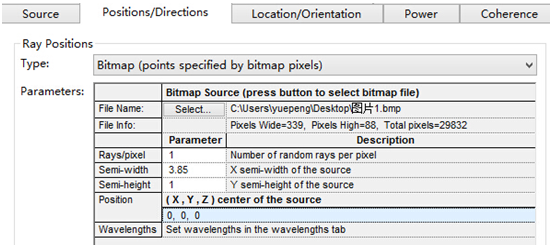 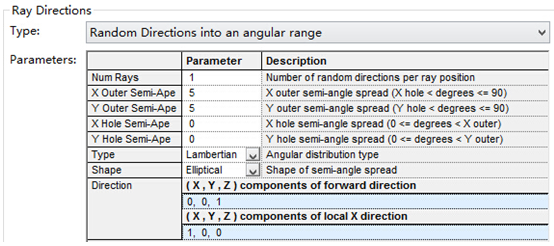 1. 光线/像素的指定数量在每个像素范围内具有随机位置。 2. 计算位图像素的色度坐标。 3. 在每个像素的波长有匹配的色度坐标的权重。 4. 每个光线的权重乘以指定在光源的波长选项卡上加权因子。 第1项和第2项在光源创建中已经处理了。所以,我们需要处理第三项,可以通过设置光源波长选项。如果创建少于3个波长的光源,那么像素的三刺激色Y值用于设置权重。如果光源有3个或更多的波长,那么颜色合成用于求解一组权重。让我们来点开波长选项并指定所需的波长。 首先,在波长列表中右击鼠标并选择“Set Standard Bitmap Wavelengths”。 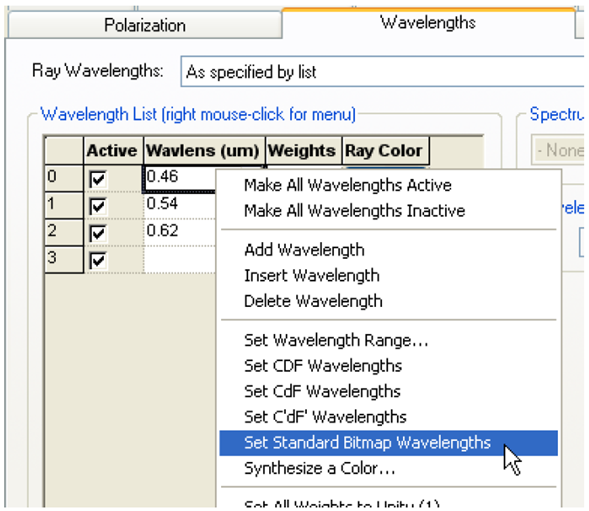 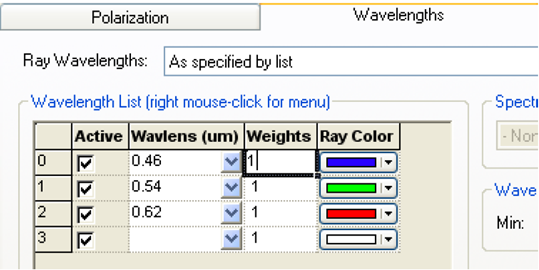 运行案例: 光源指定为每个像素1个光线位置。当光线追迹的时候,如果每个像素我们设置大于1个光线位置,因为要追迹大量的光线,所以我们不想画出3D视图中的光线,我们进入Menu> Raytrace>Trace All Sources。当光线追迹完成,进入Menu>Analyses>Color Image。你会发现在分析面中已经重现了位图图片,光线追迹越多,图片的还原度越高。 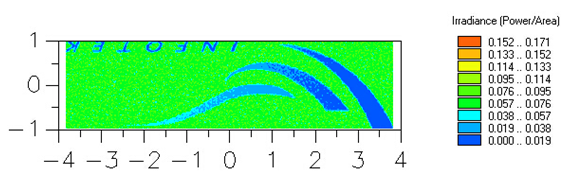 此图为每个像素点有10个光线位置的追迹后的照度图 1. 光源创建请见如上描述 2. 创建中继镜 创建一个新的元件“Create a Custom Element”命名为理想透镜,在其子文件下创建一个新的表面“create a New Surface”,面型选择:Lens Module; 焦距为25mm,放大率为-1; 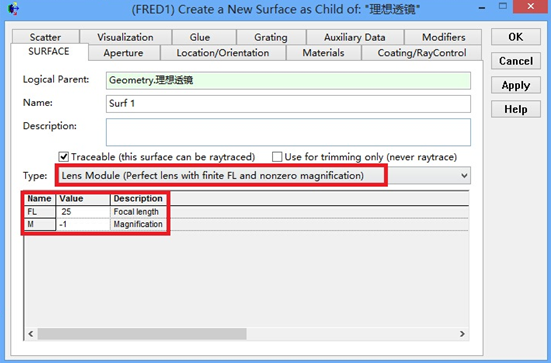 位置距离光源50mm; 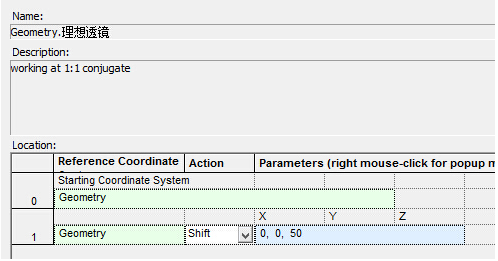 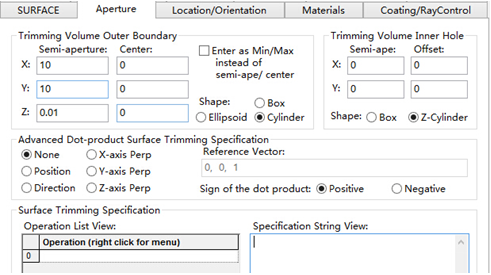 3. 创建探测器 探测器的创建选择Element primitive/plane,具体参数请见如下图片 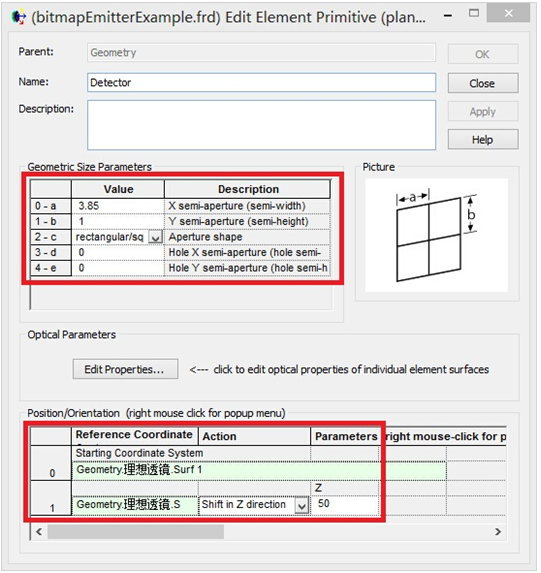 4. 创建分析面 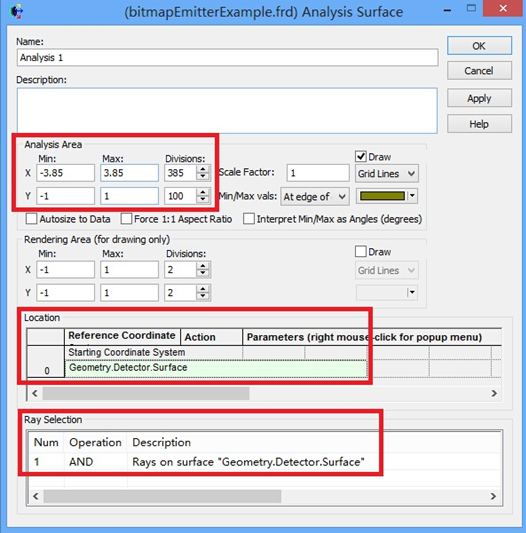 5. 模型与光线追迹 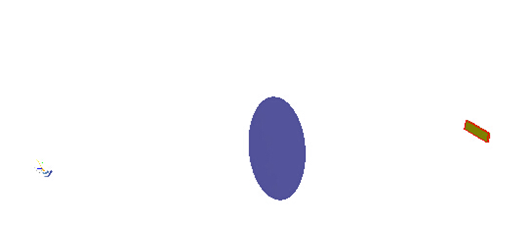 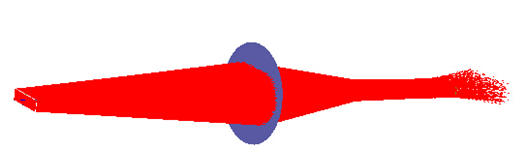 6. 颜色与照度分析 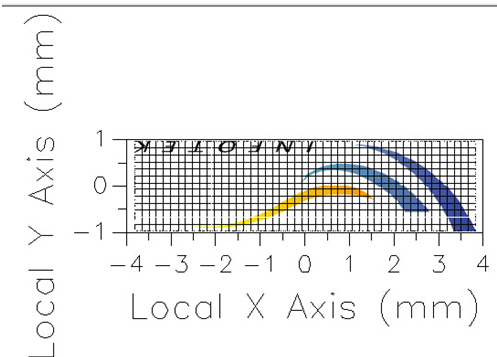 颜色分析 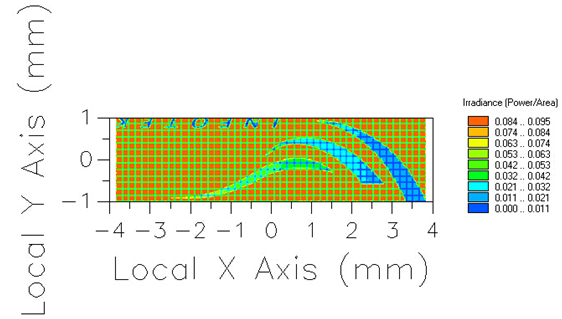 照度分析 总结: 1.图片下载地址:http://pan.baidu.com/s/1hraLk48 2.对于颜色分析或照度分析时,我们要注意实际的光源尺寸,在FRED中默认的尺寸为长宽1:1,对于本案例我们可以这样设置其真实大小,在照度图片右键选择Isotropic,结果就会如上图所示。 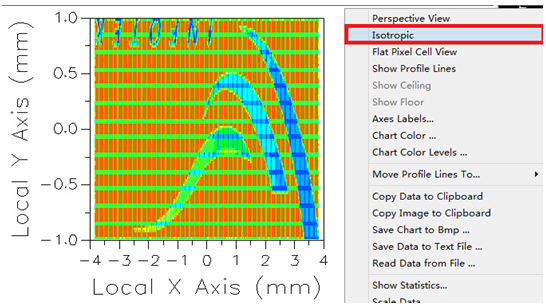 4.光线追迹数越多,图片越清晰。 QQ:2987619807 |
|